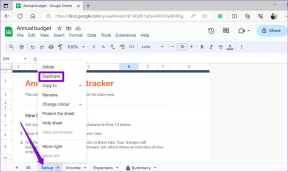6 asiaa, jotka sinun on tarkistettava ennen käytetyn Macin ostamista
Sekalaista / / December 02, 2021
Vaikka Macit ovat ehdottomasti mukavia tietokoneita, kaikilla ei ole varaa ostaa aivan uutta. Onneksi käytetyt Macit ovat yleensä yhtä hyviä kuin uudet, jos niitä on hoidettu asianmukaisesti. Sanomattakin on selvää, että koneen testaamista sen toimivuuden tarkistamiseksi suositellaan.

Vaikka fyysisestä ulkonäöstä ja laitteistosta kannattaa aloittaa, ne ovat vain osa suurempaa yhtälöä, kun ostat käytetyn Macin. Sinun tulee myös tarkistaa Macin ohjelmisto huolellisesti, varsinkin jos sitä ei ole alustettu etukäteen.
Tässä on luettelo käytetyn Macin ohjelmiston eri puolista, jotka sinun on tarkistettava ennen sopimuksen tekemistä.
Tärkeä muistiinpano: Olemme jo kirjoittaneet aiheesta mitkä laitteiston osat kannattaa tarkistaa ennen kuin hankit käytetyn Macin.
1. Tarkista muut käyttäjät
Kun saat Macin, sinun tulee ensin mennä juurikansioon, jonka nimi on yleensä Macintosh HD (tai mikä tahansa muu nimi, jonka edellinen käyttäjä on saattanut antaa tälle kansiolle) ja tarkista sieltä muita käyttäjiä the Käyttäjät kansio.

Jos löydät muita käyttäjiä, siirry Maciin Asetukset ja poista ne sieltä.

2. Tarkista, ettei aikaisempia iCloud-tunnistetietoja ole
Sen kanssa, kuinka kaikkialla iCloudista on tullut Apple-käyttäjien keskuudessa nyt kaikki Apple-laitteen omaavat käyttävät myös iCloud-tiliä.
Lisäksi Applen toteuttamien suojausominaisuuksien vuoksi laite on liitetty vakavasti iCloud-tiliin lukitsee laitteen toiminnot, jos edellinen käyttäjä ei ole kirjautunut ulos iCloudista ennen myyntiään tai luovuttamistaan laite.

Jos haluat tarkistaa tämän käytetyllä Macillasi, siirry osoitteeseen Asetukset > iCloud ja katso, onko edellinen omistaja edelleen kirjautunut tililleen.

3. Etsi unohdettua sisältöä
Yllättyisit kuinka monet Mac-käyttäjät ryhtyvät kaikkiin tarvittaviin toimiin Macin suojaamiseksi aiemmin myydä sitä ja silti unohtaa poistaa tiedot yksinkertaisimmista paikoista, kuten muistiinpanoista tai muistutuksista sovelluksia.

Muita tutkittavia paikkoja ovat pääasiassa Applen oletussovellukset, kuten Pages, Numbers tai Contacts, sekä järjestelmän oletuskansiot, kuten Asiakirjat kansio esimerkiksi.
Toinen tärkeä tutkittava kansio on Sovellukset kansio, johon aiemmat käyttäjät jättävät joskus sovelluksia, joihin vain heillä on lisenssi.
4. Katso "Tietokanta"-sovellukset
Apple on tunnettu siitä, että se yrittää jatkuvasti poistaa tiedostojen hallintaa käyttäjiltä, tehden niin joissakin heidän tärkeimmissä sovelluksissaan, kuten Valokuvat esimerkiksi. Nämä sovellukset ryhmittelevät tiedostot yhdeksi Kirjasto tiedostoa, mikä puolestaan vie paljon tilaa kiintolevyltä.

Tärkeimmät sovellukset, joita sinun tulee etsiä, ovat iPhoto tai Photos ja iMovie, jotka sijoittavat kirjastonsa Kuvia ja Elokuvat kansioita vastaavasti.
Tärkeä muistiinpano: Voit helposti tarkistaa yksityiskohtaiset tiedot Macin kiintolevytilasta käyttämällä upeita sovelluksia, kuten Daisy levy, mikä arvostelimme täällä.
5. Suojaa arkaluonteiset tiedot
Macissa on sovellus, joka tallentaa a tonnia erittäin arkaluontoista tietoa. se on Avaimenperä, joka on vastuussa käyttäjien salasanojen ja muiden tunnistetietojen turvassa pitämisestä.

Kun hankit käytetyn Macin, varmista, että tämä apuohjelma on tyhjä, koska jotkut Mac-sovellukset, kuten Safari, käyttävät joskus tiedot avaimenperässä kirjautuaksesi automaattisesti sisään verkkosivustoille ja muihin palveluihin, etkä halua kirjautua vahingossa vieraan tilille.
Lisäksi edellinen käyttäjä on saattanut määrittää Macin jakamaan tiedostoja ja kansioita paikallisen verkon kautta. Joten ellet halua vahingossa jakaa tärkeitä tietoja, tarkista tämä kohdasta Jakaminen -osio Macissasi Asetukset.

Lopuksi, FileVault on toinen erittäin tärkeä osa Macin turvallisuutta. Sitä käytetään Macin kiintolevyn sisällön salaamiseen, ja edellinen käyttäjä on saattanut ottaa sen käyttöön ja sitten unohtanut sen.
Vielä pahempaa on, että vain edellisellä käyttäjällä on salasana, joka tarvitaan sen poistamiseen, joten varmista, että tarkistat tämän kohdasta Turvallisuus ja yksityisyys -osio Macissasi Asetukset paneeli.

6. Puhdista Asetukset-paneeli
Viimeinen asia, joka sinun tulee huolehtia ennen Macin hankkimista, on varmistaa Asetukset paneeli on vapaa ylimääräisistä kolmansien osapuolien apuohjelmista.

Tämänkaltaiset apuohjelmat (flash tai muut) yleensä vanhenevat ajoittain ja ovat todennäköisesti syvästi yhteydessä muita sovelluksia Macissasi, joten on parempi poistaa ne ja aloittaa alusta, asentamalla vain ne, jotka haluta.
Ja siinä se on. Varmista, että käyt kaikki nämä läpi, jos harkitset käytetyn Macin hankkimista. Se saattaa olla vähän työtä, mutta se kannattaa pitkällä aikavälillä.